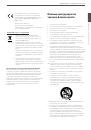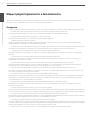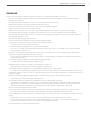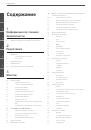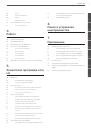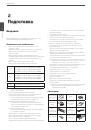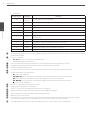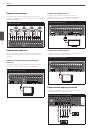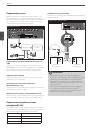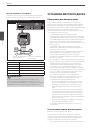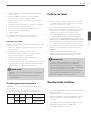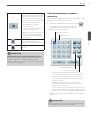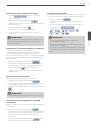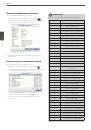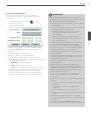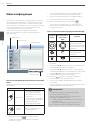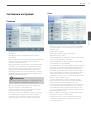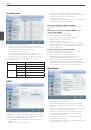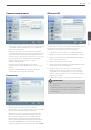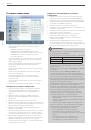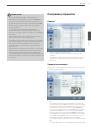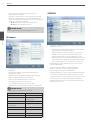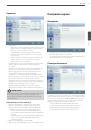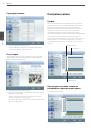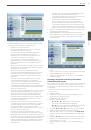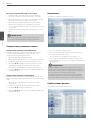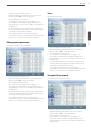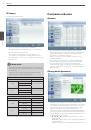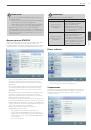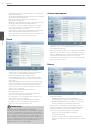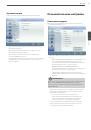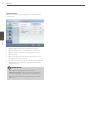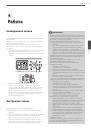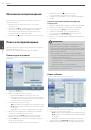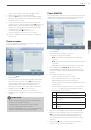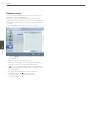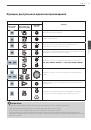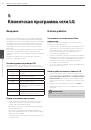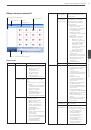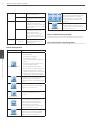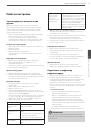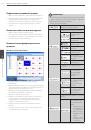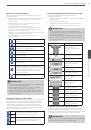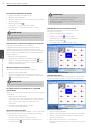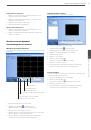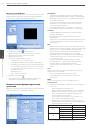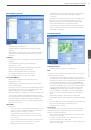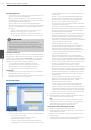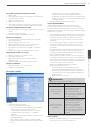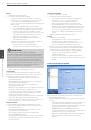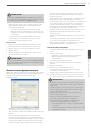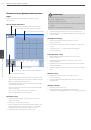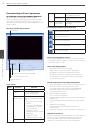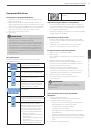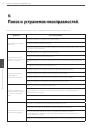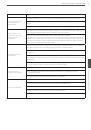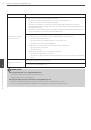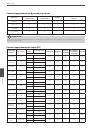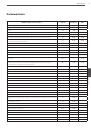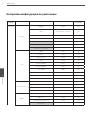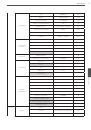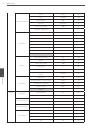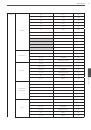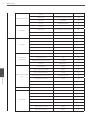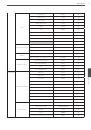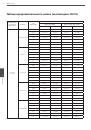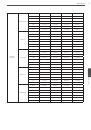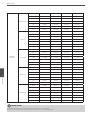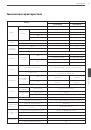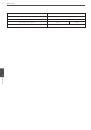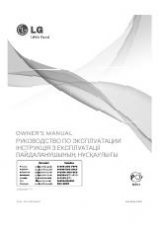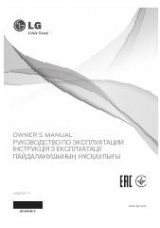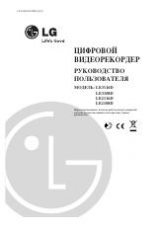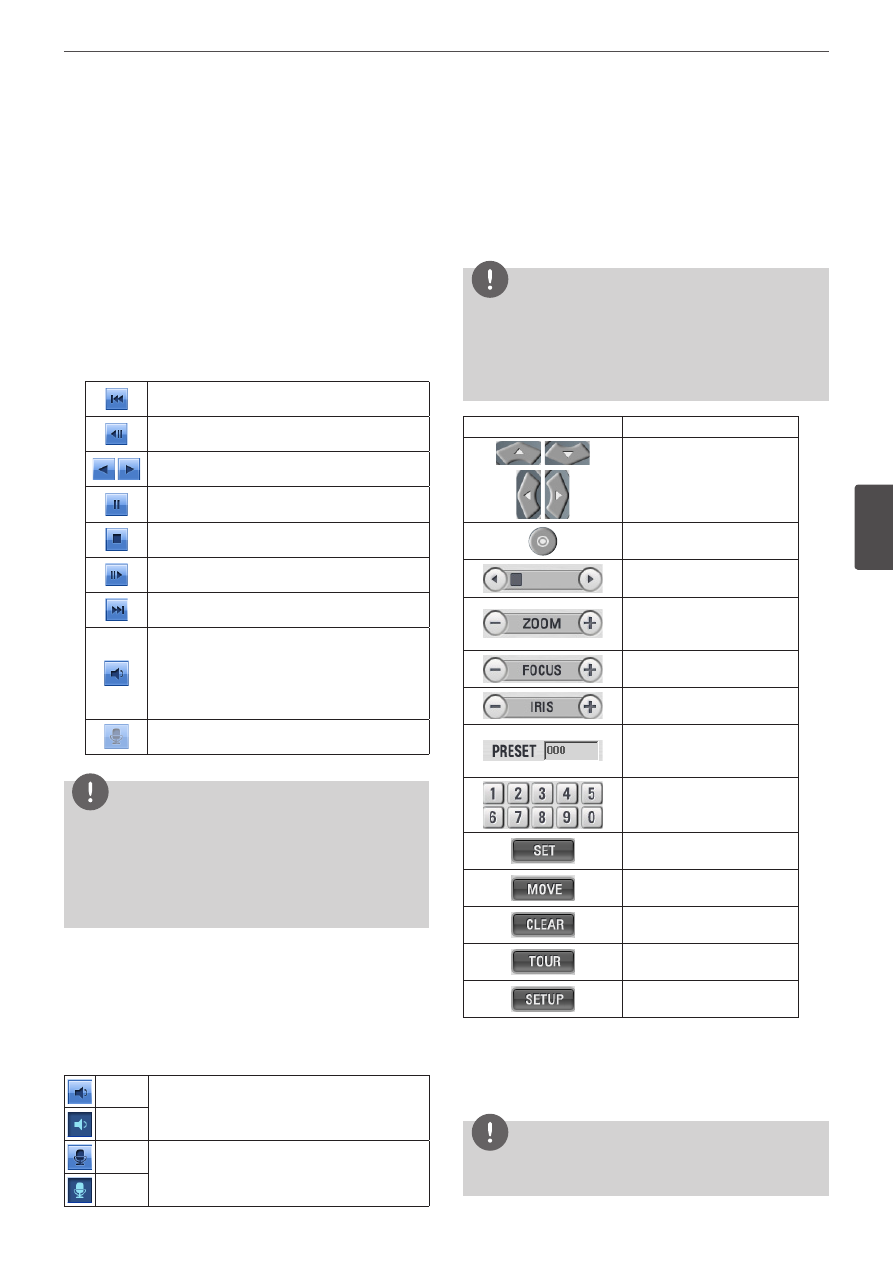
Клиентская программа сети LG
53
5
Клиентская программа сети LG
Мгновенное воспроизведение
Воспроизведение записанных изображений возможно без
прерывания записи.
1. В режиме реального времени выберите вкладку [Наблюдение].
2. Выберите канал, изображения которого необходимо
воспроизвести.
3. Выберите дату. Дата отображается синим цветом, если
записанные данные существуют.
4. Выберите время начала воспроизведения.
Во время использования временной шкалы для более
детального поиска нажимайте пиктограммы zoom in/out
(увеличение/уменьшение) (4 шага).
5. Выберите скорость воспроизведения. Использовать бегунок
для выбора скорости воспроизведения.
6. При помощи этих кнопок управления запустите
воспроизведение.
Нажать на эту кнопку, чтобы перейти к началу
данных.
Нажать на эту кнопку несколько раз для
воспроизведения по кадрам в обратном порядке.
Нажать на эту кнопку для обратного или
нормального воспроизведения.
Нажать на эту кнопку для паузы в
воспроизведении.
Нажать на эту кнопку для остановки
воспроизведения.
Нажать на эту кнопку несколько раз для
воспроизведения по кадрам.
Нажать на эту кнопку для перехода к последней
1 минуте данных.
Нажать на эту кнопку для включения и
выключения динамика на компьютере. Кнопка
динамика активируется, когда опция скорости
воспроизведения настроена на «1», и окно
в реальном режиме настроено на режим
разбиения на 1 сектор.
Пиктограмма микрофона не активируется в
режиме воспроизведения.
ПРИМЕЧАНИЕ
• Если воспроизведение звука не требуется, отключите звук
нажатием пиктограммы динамиков.
• Для воспроизведения звука, окно реального времени
должно быть установлено в режим деления 1.
• Данная функция доступна для администратора группы и
других пользователей группы, которые имеют доступ к
Поиску/Проигрыванию.
Регулировка двухстороннего звука
Функция двухстороннего звука передает и получает аудиопотоки
одновременно в обоих направлениях. Вы можете передавать
звук в камеру при подключении микрофона компьютера. Вы
можете также воспроизводить полученный звук из камеры
посредством подключенного динамика на компьютере. Эти
кнопки активируются, только когда окно в реальном режиме
настроено на режим разбиения на 1 сектор.
ВКЛ
Нажать на эту кнопку для включения и
выключения динамика на компьютере.
ВЫКЛ
ВКЛ
Нажать на эту кнопку для выключения или
включения микрофона на компьютере.
ВЫКЛ
Выберите вкладку Pan/Tilt/Zoom (наклон/поворот/зум).
Положением камеры PTZ- можно управлять через
информационную сеть.
1. Выберите окно канала камеры PTZ в режиме настройки поля
зрения камеры.
2. Выберите вкладку Pan/Tilt/Zoom .
3. Управление положением камеры осуществляется при
помощи кнопок виртуального пульта управления.
ПРИМЕЧАНИЕ
• Если кто-то управляет положением камеры PTZ при
помощи видеорегистратора, использование функции PTZ
невозможно, и наоборот.
• Данная функция доступна для администратора группы
и других пользователей группы которые имеют доступ к
Поиску/Проигрыванию.
Кнопка
Функция
Используются для
управления положением
камеры.
Подтверждение
установленного положения.
Выбор скорости наклона/
поворота/зума.
Регулирование кратности
увеличения объектива
камеры.
Ручная фокусировка
объектива камеры.
Ручная регулировка
диафрагмы объектива.
Отображение номера
заранее заданного
положения.
Отображение номера
заранее заданного
положения
Регистрация заранее
заданных положений.
Перемещение камеры в
заданное положение.
Удаление из памяти
заданного положения.
Пемещение по заранее
заданным положениям.
Отображение меню
настройки камеры PTZ.
Настройка заранее заданных положений
Заданное положение – это функция регистрации положений
камеры наблюдения (заранее заданных положений), связанных с
номерами положений. Перемещение камеры в заданное положение
осуществляется вводом присвоенного номера положения.
ПРИМЕЧАНИЕ
Для ввода в действие этой функции требуется зарегистрировать
набор заданных положений используемых камер.